トラブルシューティング
故障とお考えになる前に
気になる症状の内容を確認しても症状が改善されない場合は、最寄りのワイモバイルショップまたはお問い合わせ先までご連絡ください。
 こんなときは
こんなときは
- Q.電源が入らない
- A.電源キーを長押ししていますか。ロゴが表示されるまで、電源キーを押し続けてください。
- A.充電はできていますか。充電ができていないときは、本機を充電してください。
- A.本機の温度が高い状態で使用し続けて、電源が切れませんでしたか。本機の温度が下がったあと、電源を入れてください。
- Q.電源が切れる/電源が入らない
- A.操作方法や使用環境によっては、本機の内部温度が高くなり電源が切れることがあります。
- Q.フリーズ/動作が不安定
- A.本機が動作を停止したり入力を受け付けなくなったりしたときは、強制的に電源を切ることができます。
 電源キー(8秒以上長押し)
電源キー(8秒以上長押し)
- バイブレータが動作したあとに指を離すと、電源が切れます。
- Q.新たにアプリをインストールして以後、動作が不安定
- A.新たにインストールしたアプリが原因の可能性があります。セーフモードでアプリをアンインストールしてください。次の操作で、セーフモードで電源を入れることができます。
 電源キーを長押し
電源キーを長押し 電源を切るをロングタッチ
電源を切るをロングタッチ 表示を確認してOK
表示を確認してOK
- セーフモード中は画面左下に「セーフモード」と表示されます。
- セーフモード中に本機を再起動すると、セーフモードが解除されます。
- セーフモードで電源を入れると、追加していたウィジェットが削除されることがあります。
- セーフモードで電源を入れる前に、必要なデータはバックアップをとることをおすすめします。
- Q.画面に触れていないのに本機が勝手に動作する/画面に触れても本機が反応しない
- A.電源キーを押して画面を消灯させたあと、再度電源キーを押して画面を点灯させてから操作してください。
- Q.電話やメール、インターネットが利用できない
- A.電波の弱い場所や圏外の場所にいないかご確認ください。
- A.電源を入れ直してください。
- A.機内モードに設定されていませんか。ステータスバーに
 が表示されているときは、次の操作で機内モードを解除してください。
が表示されているときは、次の操作で機内モードを解除してください。 ホーム画面でお気に入りトレイを画面上部までドラッグ
ホーム画面でお気に入りトレイを画面上部までドラッグ
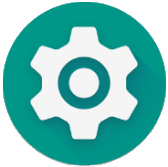 (設定)
(設定) ネットワークとインターネット
ネットワークとインターネット 詳細設定
詳細設定 機内モード(
機内モード(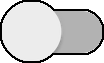 表示)
表示)
- A.モバイルデータが無効となっていませんか。次の操作でモバイルデータが有効となっていることを確認してください。
 ホーム画面でお気に入りトレイを画面上部までドラッグ
ホーム画面でお気に入りトレイを画面上部までドラッグ
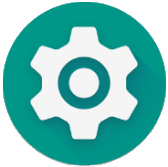 (設定)
(設定) ネットワークとインターネット
ネットワークとインターネット データ使用量
データ使用量 モバイルデータ(
モバイルデータ(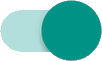 表示)
表示)
- A.無効なアクセスポイントが設定されていませんか。次の操作で初期設定に戻すことができます。
 ホーム画面でお気に入りトレイを画面上部までドラッグ
ホーム画面でお気に入りトレイを画面上部までドラッグ
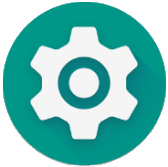 (設定)
(設定) ネットワークとインターネット
ネットワークとインターネット モバイル ネットワーク
モバイル ネットワーク 詳細設定
詳細設定 アクセスポイント名
アクセスポイント名

 初期設定にリセット
初期設定にリセット
- Q.電池の消費が早い
- A.電波の弱い場所や圏外の場所に長時間いませんか。電波の弱い状態で通話したり、圏外の場所にいたりすると、電池を多く消費します。
- A.モバイルライトを頻繁に点灯する操作や音を出す機能/操作、外部機器との通信などを頻繁に行ったり、ディスプレイを明るくしたり、点灯時間を長く設定したりすると、本機の使用可能時間は短くなります。無駄な電池の消費が気になるときは、バッテリーセーバーをONにしてください。
 ホーム画面でお気に入りトレイを画面上部までドラッグ
ホーム画面でお気に入りトレイを画面上部までドラッグ
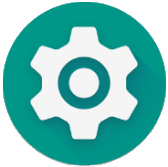 (設定)
(設定) 電池
電池 バッテリーセーバー
バッテリーセーバー 今すぐ ON にする
今すぐ ON にする
- Q.アプリがインストールできない
- A.内部ストレージの空き容量が少なくなっていませんか。次の操作で空き容量を確認することができます。
 ホーム画面でお気に入りトレイを画面上部までドラッグ
ホーム画面でお気に入りトレイを画面上部までドラッグ
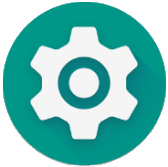 (設定)
(設定) ストレージ
ストレージ
- A.本機に対応していないアプリは、インストールすることができません。
- Q.アプリが起動しない
- A.アプリの初回起動時、アクセス権限などの許可を設定しましたか。許可するように設定していないと、アプリを起動できません。次の操作で設定を変更してください。
 ホーム画面でお気に入りトレイを画面上部までドラッグ
ホーム画面でお気に入りトレイを画面上部までドラッグ
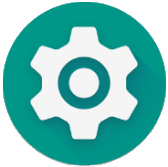 (設定)
(設定) アプリと通知
アプリと通知 XX 個のアプリをすべて表示
XX 個のアプリをすべて表示 アプリをタップ
アプリをタップ 権限
権限 許可されていない項目をタップ(
許可されていない項目をタップ(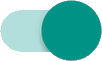 表示)
表示)
- XXには、インストールされているアプリの数が表示されます。
- Q.画面が急に暗くなる
- A.本機の温度が高くなると、自動的に画面の明るさが暗くなります。本機の温度が下がると、元の明るさに戻ります。
- Q.画面ロックが解除できない
- A.本機が動作を停止したり入力を受け付けなくなったりしたときは、強制的に電源を切ることができます。
 電源キー(8秒以上長押し)
電源キー(8秒以上長押し)
- バイブレータが動作したあとに指を離すと、電源が切れます。
- Q.充電できない/充電に時間がかかる
- A.ACアダプタのUSB Type-Cプラグが本機にしっかりと差し込まれていますか。いったん取り外し、もう一度確実に差し込んでください。
- A.ACアダプタの電源プラグが、コンセントにしっかりと差し込まれていますか。いったん取り外し、もう一度確実に差し込んでください。
- A.指定品以外のACアダプタなどを使っていませんか。必ず指定品を使用してください。指定品以外のものを利用すると、充電できないばかりか、内蔵電池を劣化させる原因となります。
- A.充電/着信ランプが消灯していませんか。このときは、充電ができていません。指定品のACアダプタを使用して充電してください。
それでも充電ができない場合は、ワイモバイルショップまたはお問い合わせ先へご相談ください。 - A.ACアダプタのUSB Type-Cプラグが汚れていませんか。端子部を乾いたきれいな綿棒などで清掃してから、充電し直してください。
- Q.充電が止まる/充電が始まらない
- A.本機の温度が高くなると、自動的に充電が停止します。本機の温度が下がると、充電を再開します。
- Q.SIMカードが認識されない
- A.SIMカードを正しく取り付けていますか。取り付け位置や、SIMカードの向きに問題はありませんか。電源を切り、SIMカードが正しく取り付けられているか確認したあと、電源を入れ直してください。それでも症状が改善されないときは、SIMカードが破損している可能性があります。
- A.SIMカードのIC(金属)部分に指紋などの汚れが付いていませんか。SIMカードを取り外し、乾いたきれいな布で汚れを落としたあと、正しく取り付けてください。
- A.違うSIMカードを取り付けていませんか。使用できないSIMカードが取り付けられている可能性があります。正しいSIMカードであることを確認してください。
- Q.電話がかけられない/繋がらない
- A.機内モードに設定されていませんか。ステータスバーに
 が表示されているときは、次の操作で機内モードを解除してください。
が表示されているときは、次の操作で機内モードを解除してください。 ホーム画面でお気に入りトレイを画面上部までドラッグ
ホーム画面でお気に入りトレイを画面上部までドラッグ
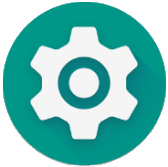 (設定)
(設定) ネットワークとインターネット
ネットワークとインターネット 詳細設定
詳細設定 機内モード(
機内モード(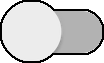 表示)
表示)
- A.相手の電話番号を全桁ダイヤルしていますか。市外局番など、「0」で始まる相手の電話番号を全桁ダイヤルしてください。
- A.電波が届く場所にいますか。電波状態表示を確認しながら、電波の届く場所に移動してかけ直してください。
- Q.電話の相手の声が聞こえない
- A.通話音量が小さくなっていませんか。通話中に音量Upキーを押すと、通話音量を大きくすることができます。